जीमेल लगीं अपने उपयोगकर्ताओं के लिए एक वर्जित इनबॉक्स को रोल आउट कर रहा है औरयदि इस पर आपकी प्रारंभिक प्रतिक्रिया घबराहट की है, तो आपको यह जानकर खुशी होगी कि नया इंटरफ़ेस ऑप्ट-इन है, और Google को परिवर्तन को सभी के लिए स्थायी बनाने का निर्णय लेना चाहिए, आपको चिंता करने की आवश्यकता नहीं है क्योंकि सबसे पहले, यह सिर्फ भयानक है एक बार जब आप इसका उपयोग करना शुरू करते हैं और दूसरी बात, आप अभी भी पुराने विचारों में से एक का चयन करने में सक्षम होंगे यदि आप चाहते हैं। नए टैब आपके इनबॉक्स में पहले से मौजूद संदेशों के लिए फिल्टर का काम करते हैं। संदेशों को एक टैब से दूसरे में ले जाया जा सकता है, और जीमेल को भविष्य के सभी ईमेल को उसी पते से माना जा सकता है। वर्तमान में, आप उन टैब तक सीमित हैं जो डिफ़ॉल्ट रूप से उपलब्ध हैं यानी आप अपना टैब नहीं बना सकते और उसका नाम नहीं दे सकते, लेकिन हम उम्मीद कर रहे हैं कि जीमेल भविष्य में उपयोगकर्ताओं को इसे अनुकूलित करने की अनुमति देगा।
अपने Gmail इनबॉक्स के लिए टैब किए गए दृश्य को सक्षम करने के लिए,कॉग व्हील बटन पर क्लिक करें और box कॉन्फिगर इनबॉक्स ’विकल्प चुनें। यदि आप अभी तक उस विकल्प को नहीं देखते हैं, तो झल्लाहट न करें; Google सभी क्षेत्रों में सभी उपयोगकर्ताओं के लिए सुविधा को रोल आउट कर रहा है, इसलिए आप इसे बहुत जल्द प्राप्त करने के लिए बाध्य हैं - बस वापस चेक करते रहें।

एक बार जब आप इसे सक्षम करते हैं, तो जीमेल आपको चुनने के लिए कहेगाआप अपने इनबॉक्स में कौन से टैब देखना चाहते हैं। आप वहां सूचीबद्ध किसी भी विकल्प का चयन / चयन रद्द कर सकते हैं। यह टैब नए टैब बटन पर क्लिक करके सुविधा को सक्षम करने के बाद फिर से अनुकूलन के लिए देखा जा सकता है यानी टैब की पंक्ति के दाईं ओर प्लस चिह्न।
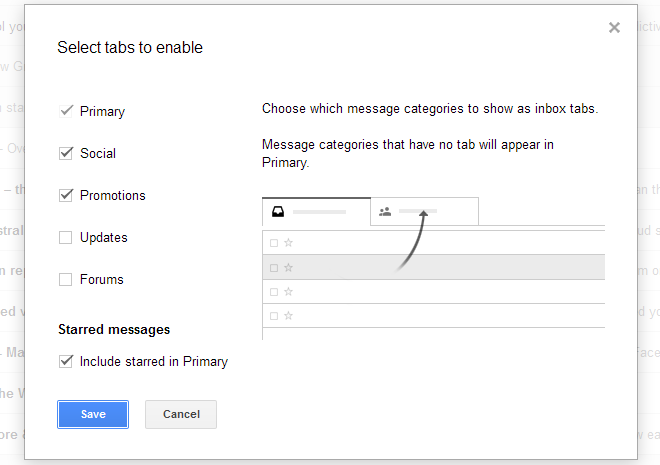
जीमेल अब स्वचालित रूप से पता लगाएगा और फ़िल्टर करेगाआपके इनबॉक्स के ईमेल उनके संबंधित टैब में हैं। वे जो किसी भी टैब में नहीं हो सकते हैं वे आपके 'प्राथमिक' टैब में दिखाई देंगे। आप किसी संदेश को प्राथमिक टैब से किसी अन्य टैब पर खींचकर या ईमेल करके मैन्युअल रूप से सॉर्ट कर सकते हैं।

जब किसी संदेश को दूसरे टैब पर ले जाया जाता है, तो जीमेल पूछता है कि क्या आप एक ही ईमेल पते से प्राप्त सभी भविष्य के ईमेल के लिए भी ऐसा ही करना चाहते हैं।

यदि आप इस नए दृष्टिकोण के बारे में आशंकित हैं, तो आपअन्य सभी टैब को अक्षम करके या किसी अन्य इनबॉक्स प्रकार (प्राथमिकता इनबॉक्स सहित) को चुनकर आसानी से इसे बंद कर सकते हैं जो अभी भी जीमेल सेटिंग्स में 'इनबॉक्स' के तहत उपलब्ध हैं।
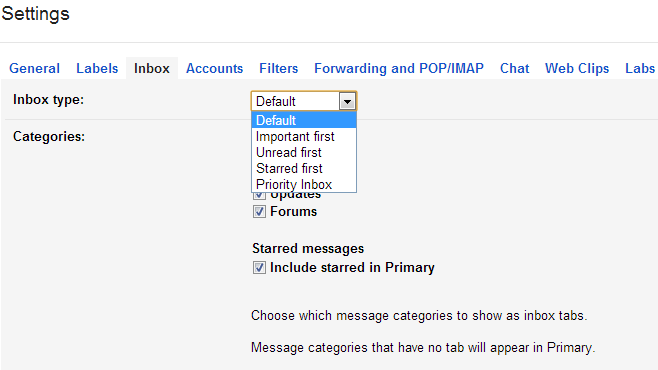
उस ने कहा, मैं व्यक्तिगत रूप से इस सुविधा से प्यार करता हूं, जैसा कियह उन फिल्टर के समान है जो मेलस्ट्रॉम प्रदान करता है, जिससे मुझे ईमेल को जल्दी से फ़िल्टर करने, हटाने और संग्रह करने की अनुमति मिलती है। जीमेल के विकल्प उस समय की तुलना में सीमित हैं, लेकिन ये कुछ टैब अभी भी इनबॉक्स को कम करने में मदद करेंगे।
Google व्यस्त हो गया है और इसमें बदलाव किए गए हैंकिसी भी तरह से तुच्छ या सिद्ध नहीं हो सकता। अकेले टैब मेरे जैसे उपयोगकर्ताओं को उन ईमेलों पर अधिक ध्यान देने में मदद करेंगे जो वास्तव में मेरे समय और ध्यान की आवश्यकता है।







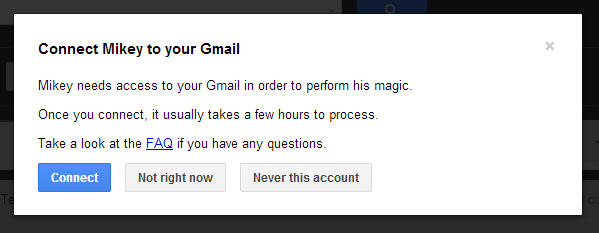





टिप्पणियाँ